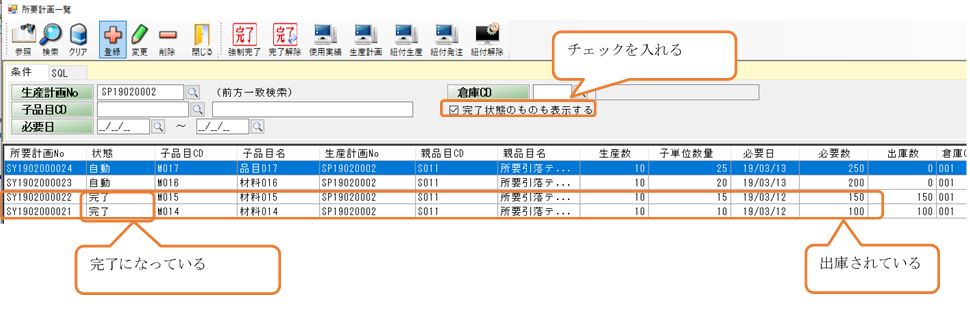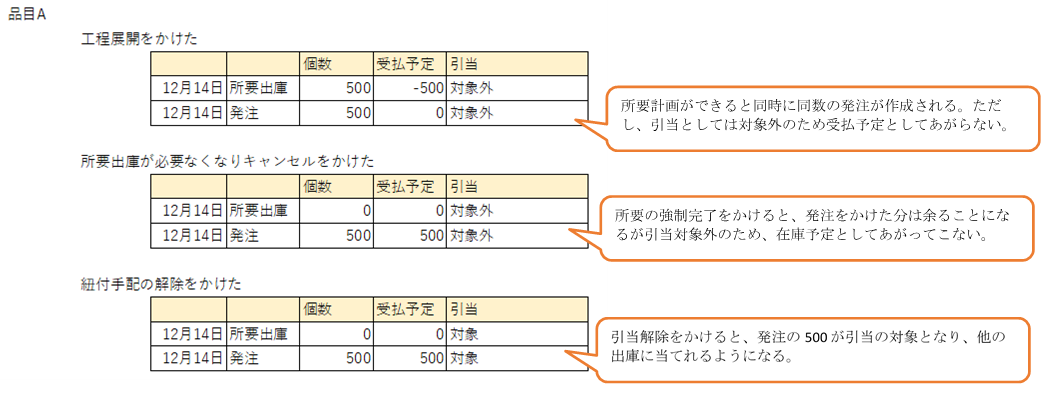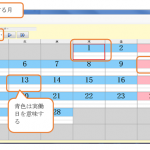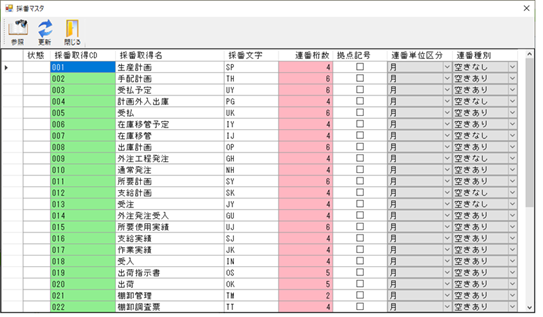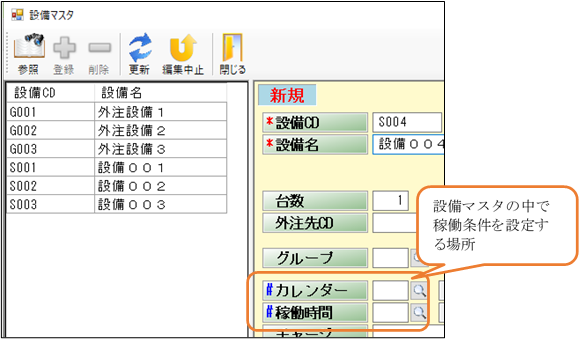目次
所要引落しの設定
このシステムでは、所要の引落を手動にするか自動にするかを品目毎に設定することができます。また、どの自動ならばどのタイミングで引落すのかを決めることができます。
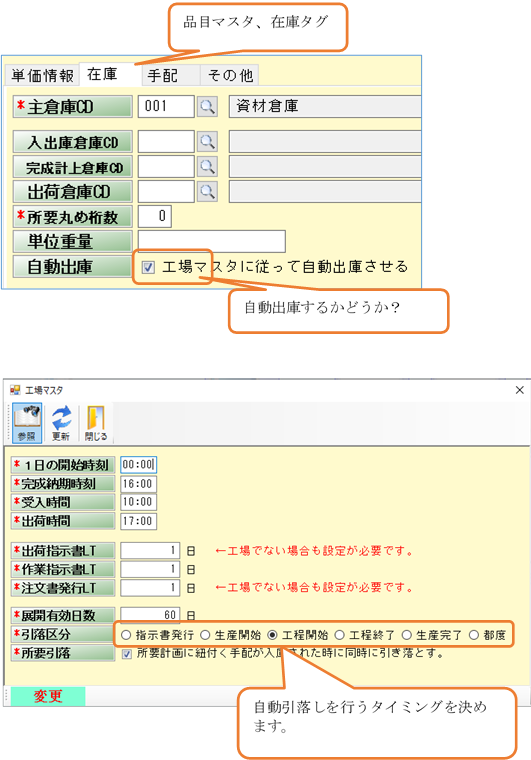
-
指示書発行
作業指示書が発行された時に、すべての所要計画が引き落とされます。
-
生産開始
生産計画の状態が仕掛かりになった時に(生産計画に1つでも作業実績が登録された時)、生産計画に紐づくすべての所要計画が引き落とされます。
-
工程開始
工程が仕掛かりになった時に、その工程に紐づく所要が引き落とされます。工程に紐づかない所要は、最初の工程の仕掛かりによって引き落とされます。
-
工程終了
工程が完了になった時に、その工程に紐づく所要が引き落とされます。
-
生産完了
生産計画が完了になった時に、生産計画に紐づくすべての所要が引き落とされます。
-
都度
作業実績の実績数に応じて、引落とされます。
データを作って試す
引落す所要品目の作成
製品にぶら下げるための材料を登録します。設定としては「購買品」で「在庫手配」のものを4つほど用意します。(1つ作成して、品目のコピーを使うと素早く作成できる)
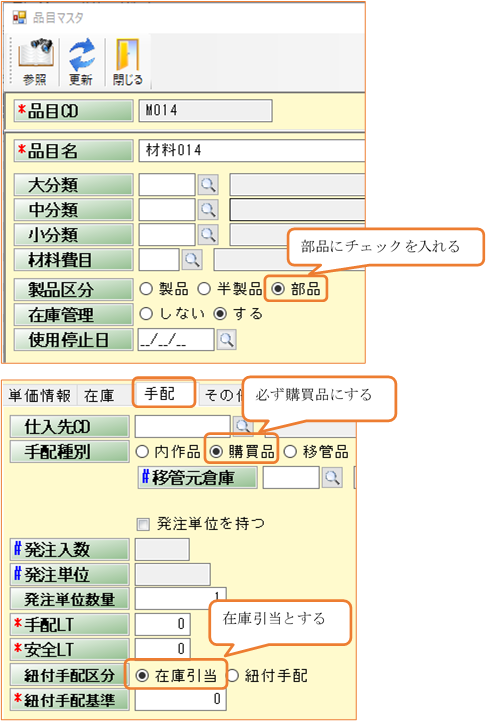
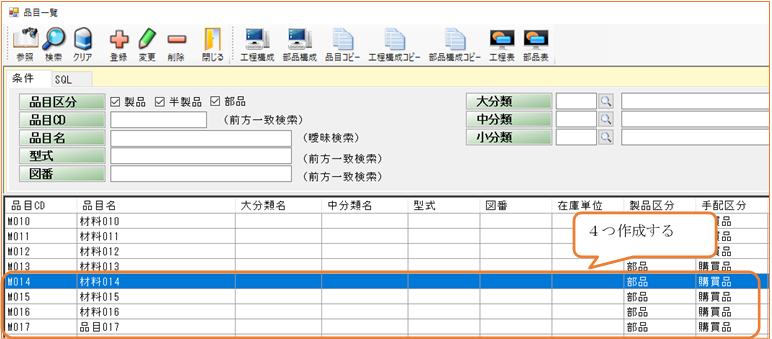
製品の作成
これらの材料をぶら下げるための内作品を登録します。
内作品を登録したら最初に工程構成を3つ登録します。その後、部品構成を登録しますが、登録は工程に紐づくものと紐づかないものを作成してください。
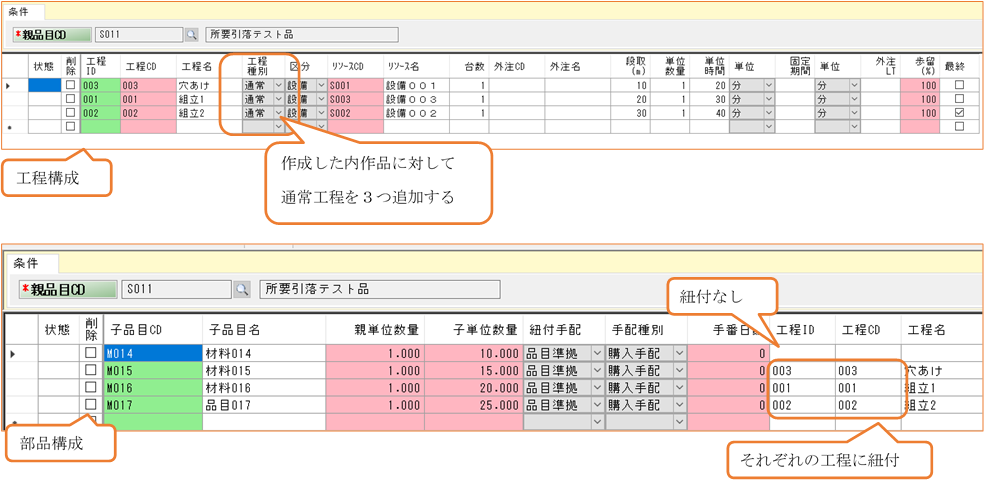
生産計画の作成、所要量の確認
先ほど作成した製品を生産計画に登録します。それを展開して所要計画の確認をしてください。それぞれの必要な個数が算出されています。
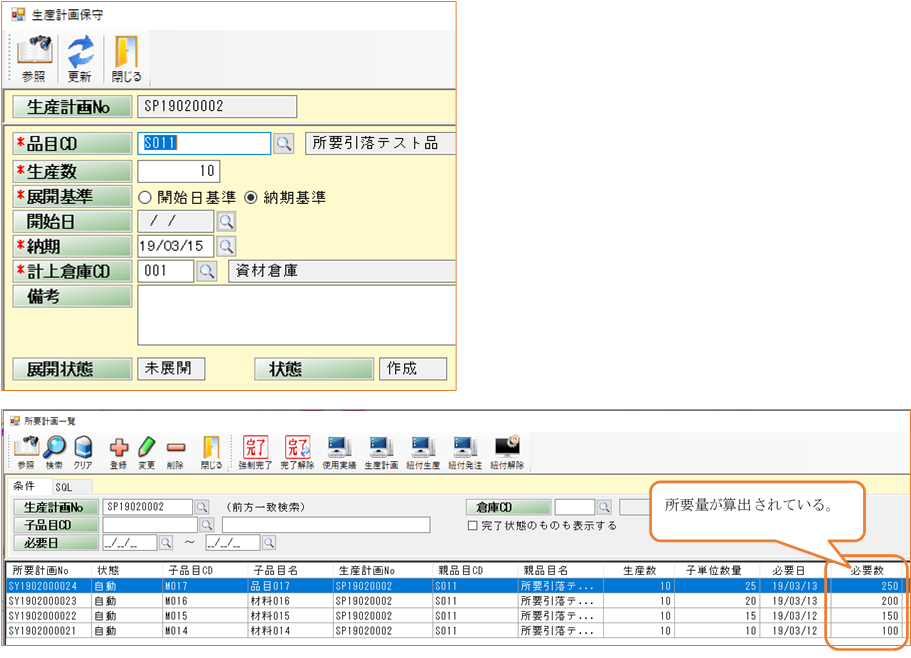
第1工程の作業実績の入力
工場マスタは「工程開始」であるので、第1工程の実績が入力されると、第1工程に紐づいているM015と工程に紐づいていないM014が引き落とされるはずです。実績数は、生産計画の半分で入力してみます。作業実績明細は今回は関係ないので未入力としましょう。
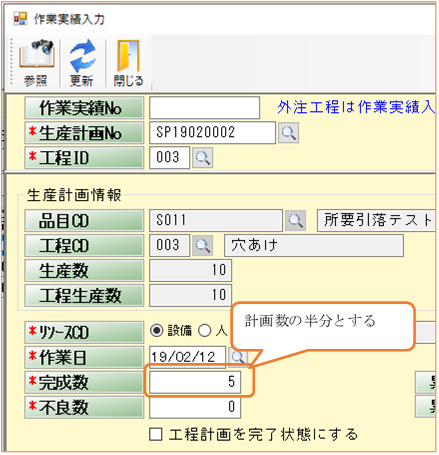
所要計画の確認
それでは、所要計画がどうなったかもう一度見てみます。引落が完了されていると思われるので、「完了状態のものも表示する」にチェックを入れて表示させます。予定通り工程に紐づいていないM014と第1工程に紐づいているM015が引き落とされていることが分かります。